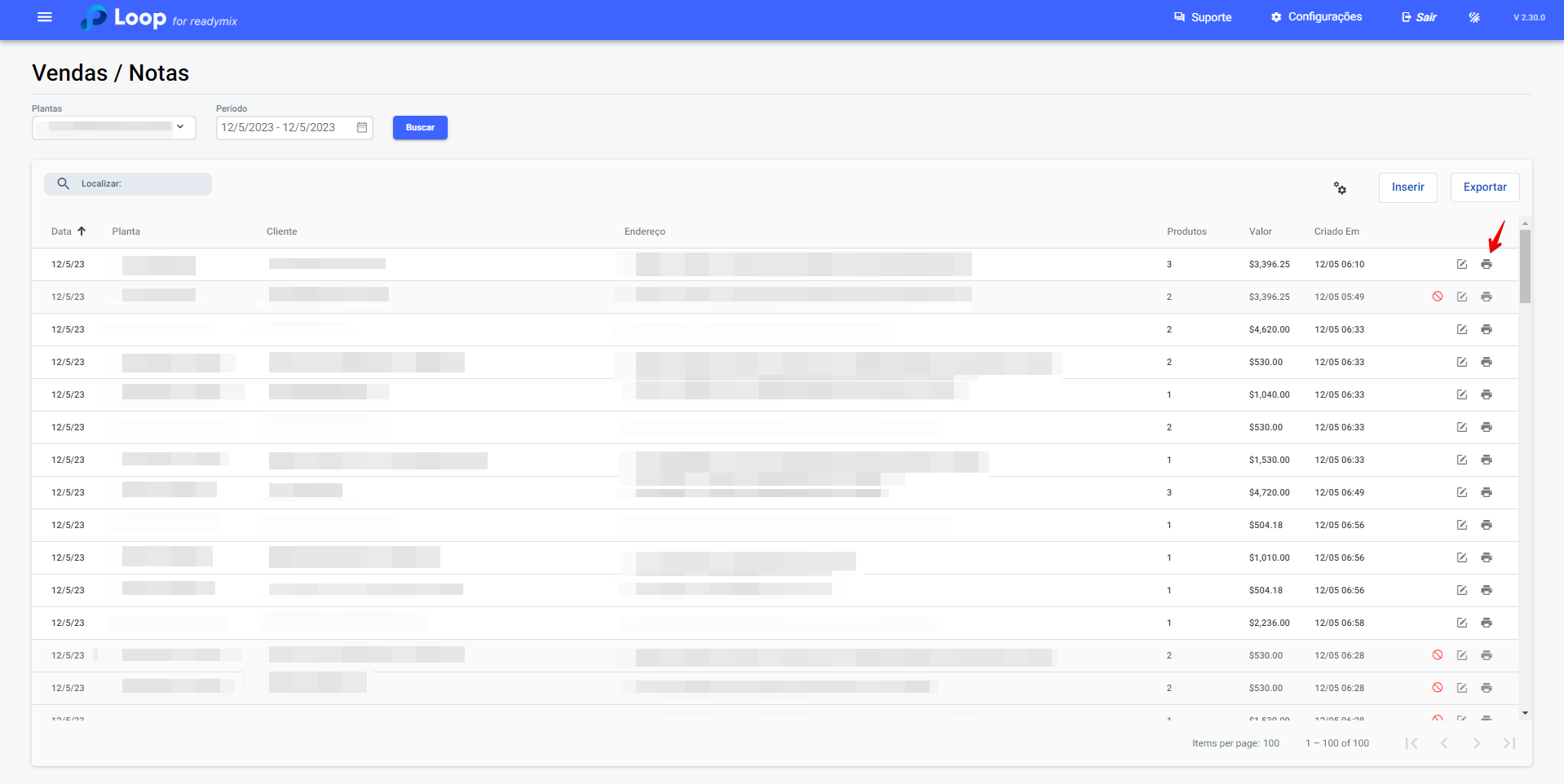A funcionalidade de Vendas/Notas permite atender às demandas imediatas dos clientes quando precisam de um serviço ou produto de última hora, dispensando os procedimentos padrão. Essa opção é especialmente útil para emitir "notas avulsas", garantindo agilidade e praticidade em situações emergenciais. Essa ferramenta aborda diretamente as necessidades instantâneas do cliente, simplificando o processo e agilizando as operações comerciais.
Abra o menu ao lado esquerdo da tela e selecione "Finanças" - "Vendas/Notas"
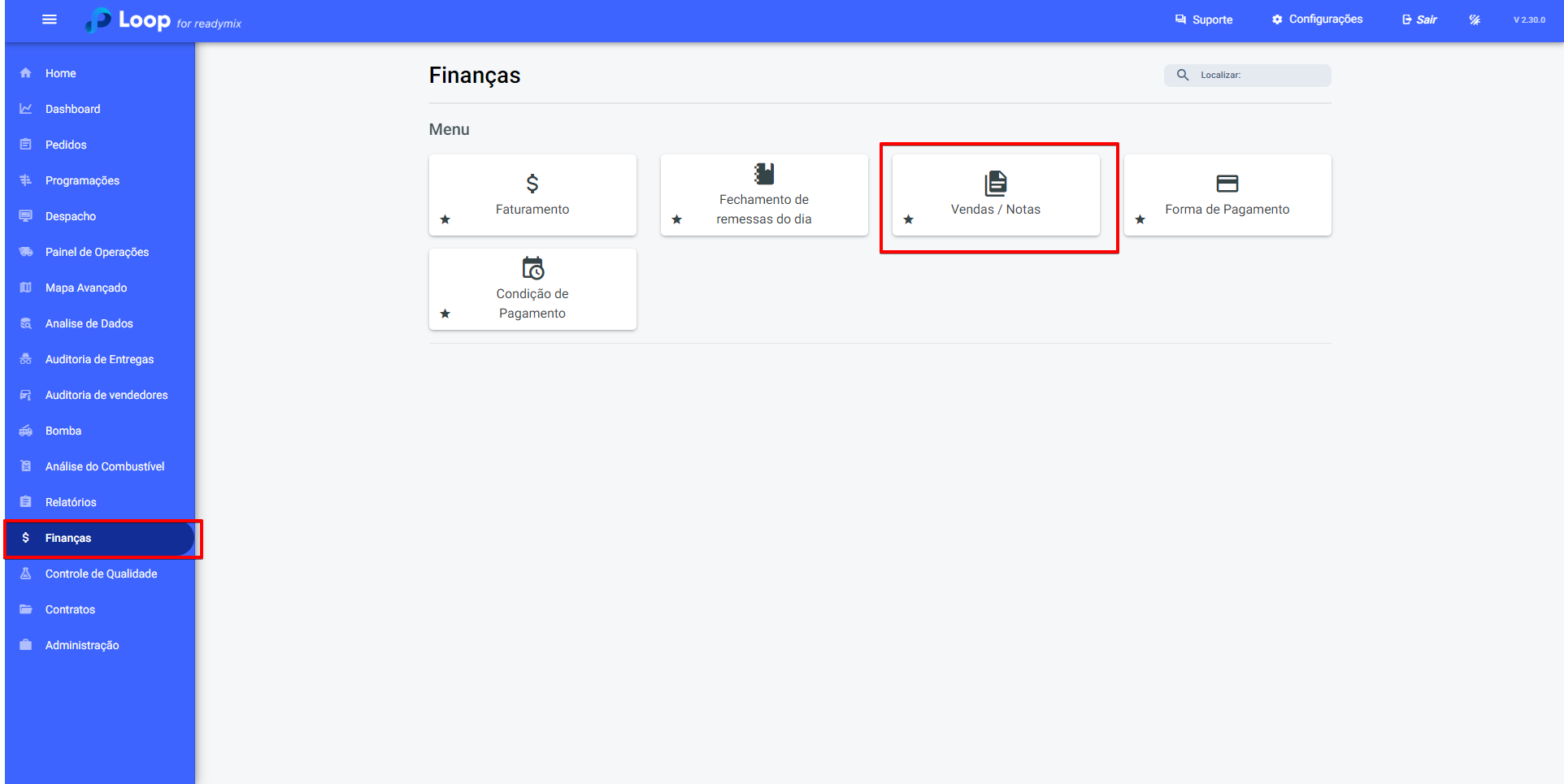
Para inserir uma venda ou nota, basta clicar na opção "Inserir":
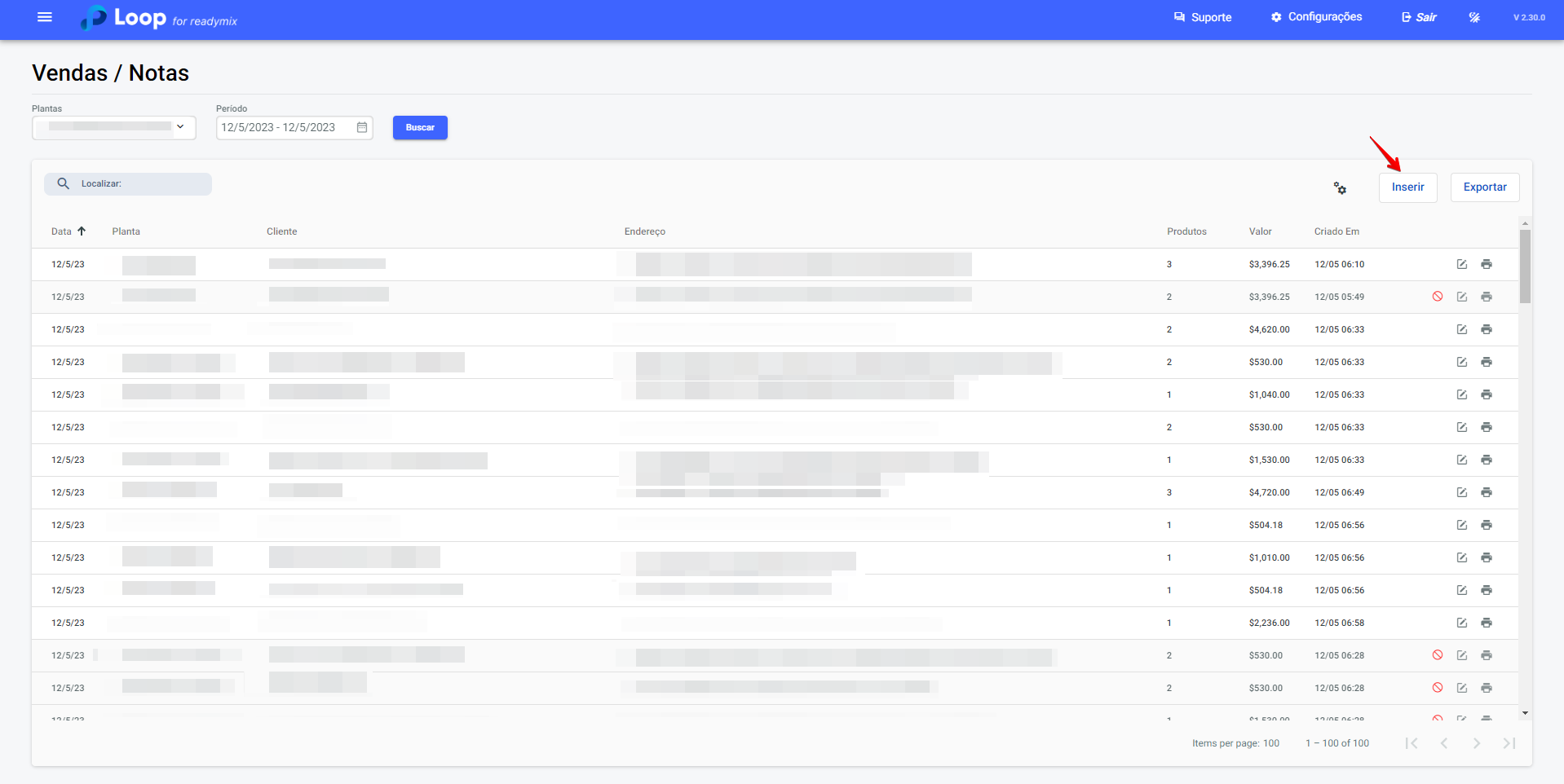
Após, preencha os campos necessários e adicione as informações da venda/nota no sistema:
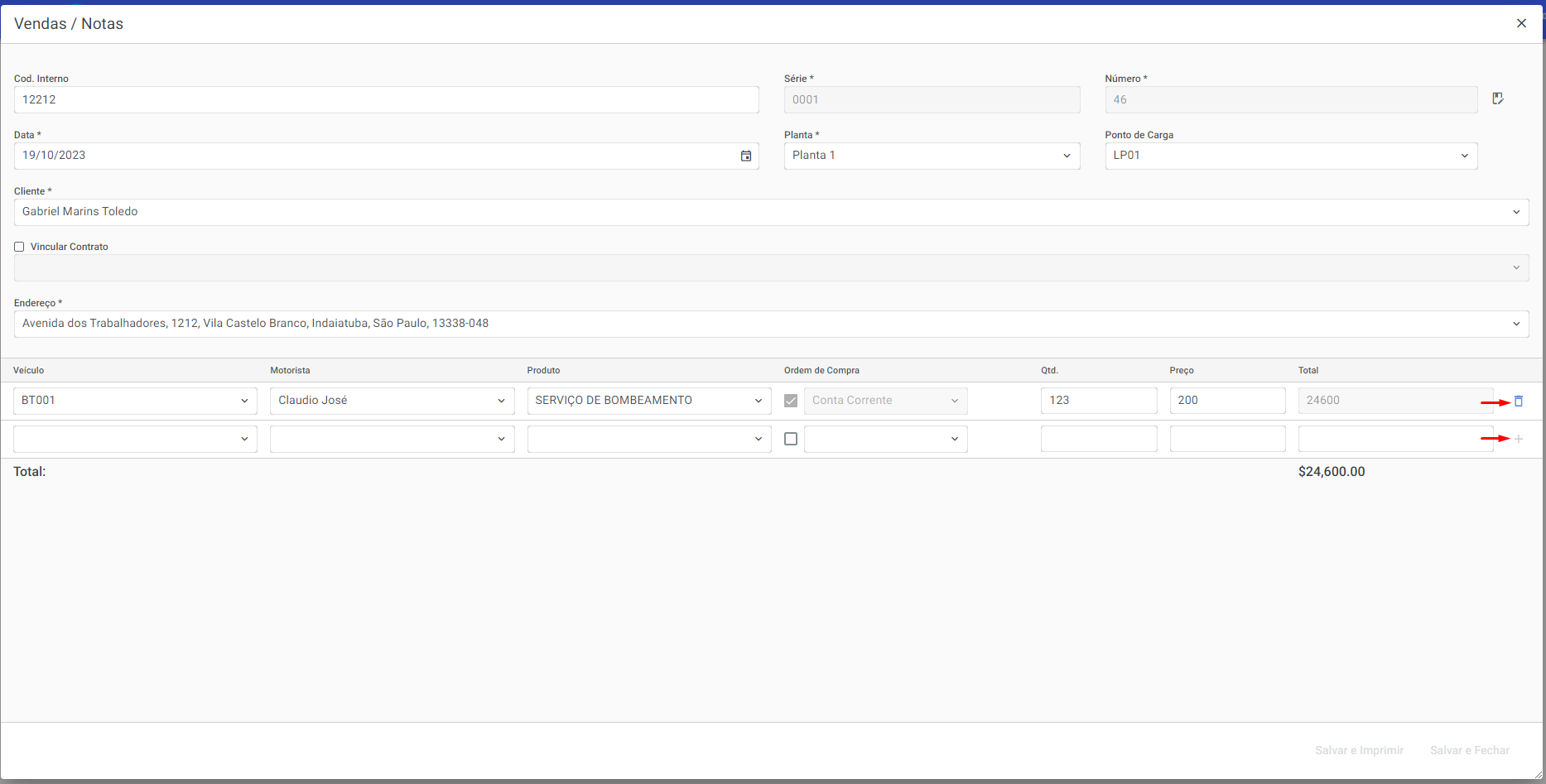
Ícone de lixeira: Excluí um item.
Ícone de +: Adiciona um novo item.
Para cancelar uma venda/nota basta clicar no ícone indicado e logo após em "Cancelar Vendas/Notas"
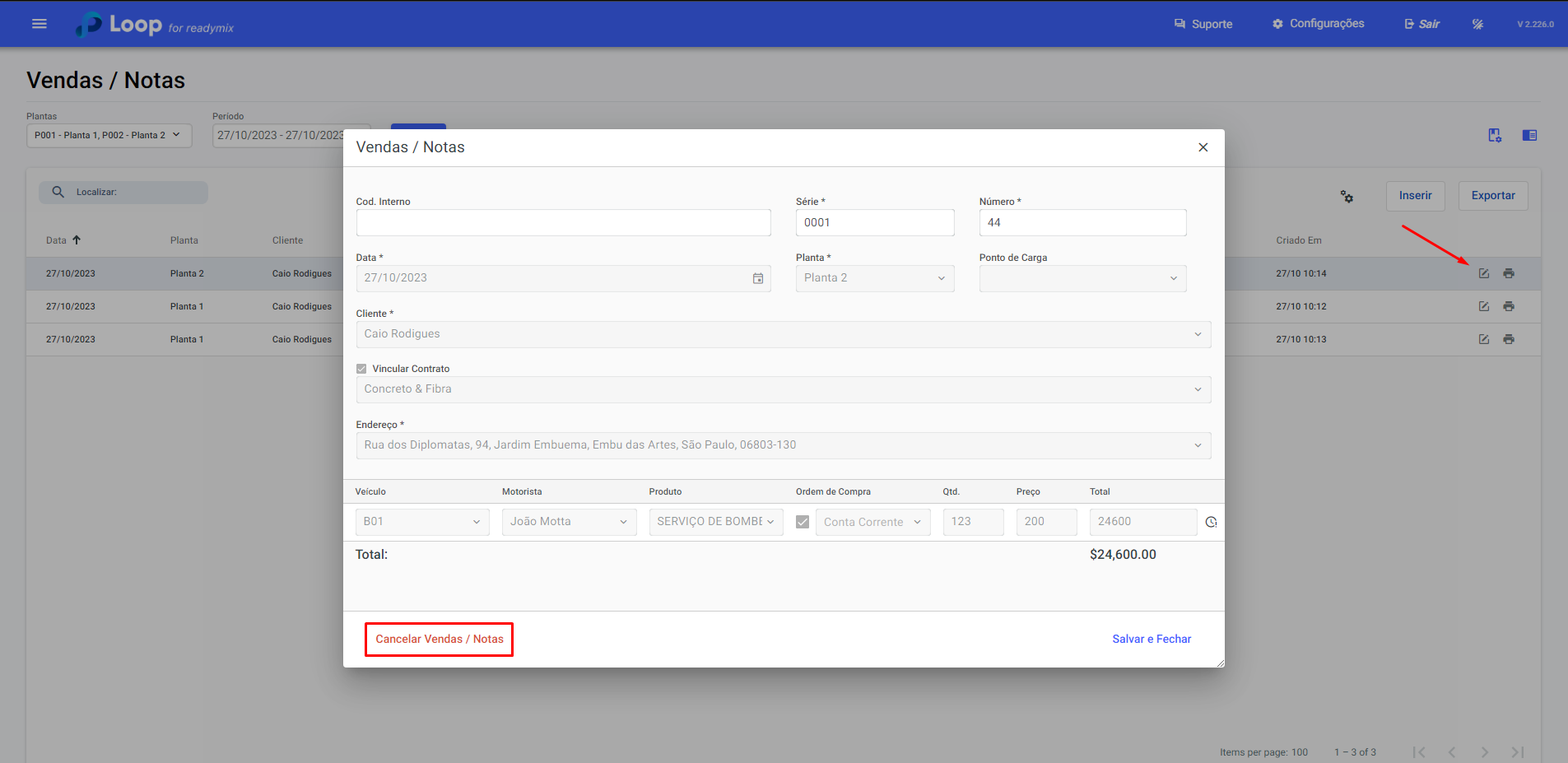
Após o cancelamento, um ícone de "Cancelado" aparecerá na venda/nota cancelada:
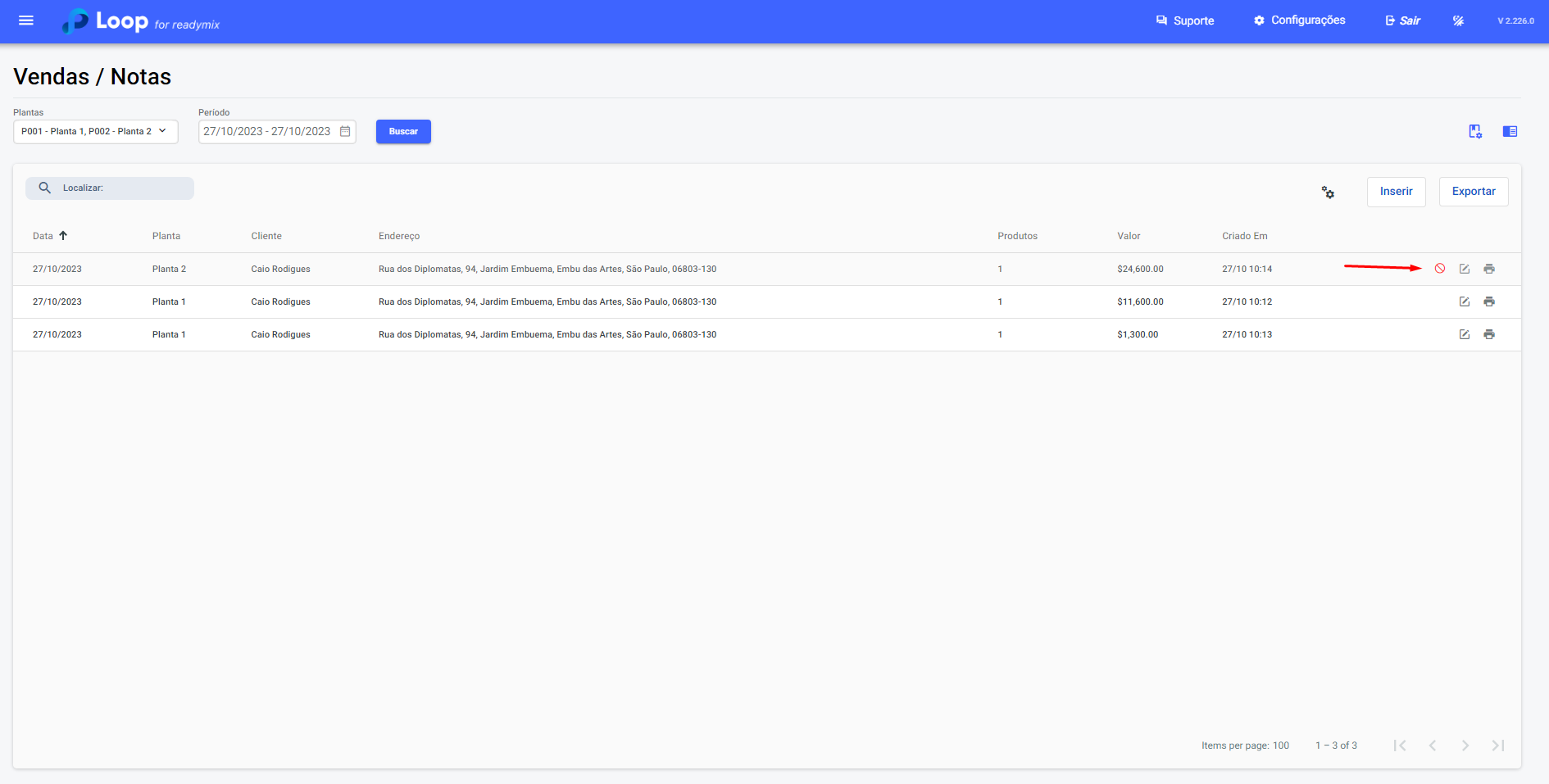
Caso deseje fazer a impressão das informações referentes a uma venda/nota, basta clicar no ícone de impressora: